Чтобы изменить соотношение ядер, необходимо сначала войти в оболочку BIOS. Для этого необходимо нажать определенную клавишу быстрого доступа при запуске компьютера (до появления экрана Windows).
Battlefield 2042: решение технических проблем. Как повысить частоту кадров
12 ноября состоялся досрочный релиз новой игры Battlefield 2042. Возможно, некоторые из вас уже испытывают проблемы при запуске или в игре. Это руководство поможет вам решить некоторые из этих проблем.
Во-первых, если у вас возникли проблемы, проверьте, соответствует ли ваш компьютер минимальным и рекомендуемым требованиям самой игры. Часто игроки не обращают на это внимания, а зря — велика вероятность, что либо видеокарта, либо другие компоненты уже устарели и не могут потянуть задачи и технологии 2021 года. После очистки системы утилита CCleaner удаляет всевозможный мусор и чистит реестр. Это неизбежно ускоряет работу всей операционной системы.
Battlefield 2042 тормозит
Если ваш компьютер соответствует минимальным требованиям, но игры идут медленно, убедитесь, что вы загрузили последние версии драйверов видеокарты. Вы можете загрузить их с официальных сайтов NVIDIAGeForce и AMDRadeon. Также обеспечит высокую производительность вашей видеокарты.
Владельцы NVIDIA GeForce делают это в Панели управления NVIDIA -> Управление настройками 3D προγράμματος Настройки программ -> Выберите игры из списка ενέργ Режим управления питанием. Рекомендуется режим максимальной производительности. Держатели AMDRadeon — через Настройки Radeon → Система → Переключаемая графика → Видеокарта максимальной производительности в качестве основной видеокарты.

Настройки графики в Battlefield 2042
Если игра продолжает лагать, следует уменьшить настройки графики, чтобы увеличить частоту кадров (fps).
Рекомендуемые настройки для слабых компьютеров:.
- Хроматическая аберрация – нет
- Зернистость – нет
- Виньетка – нет
- Искажение линзы – нет
- Качество графики – низ.
- Низкая задержка Nvidia Reflex – вкл.
- Рендеринг последующих кадров – нет
- Вертикальная синхронизация – нет
В большинстве случаев проблема вызвана высоким разрешением аудио в настройках Windows, то есть битрейтом и частотой дискретизации. Поэтому единственный способ избавиться от проблемы — уменьшить это разрешение.
Отключить ненужные программы
Каждая программа, запущенная в операционной системе, использует определенный объем оперативной памяти и загружает процессор. Это легко контролировать — просто откройте диспетчер задач с помощью Ctrl+Alt+Del.
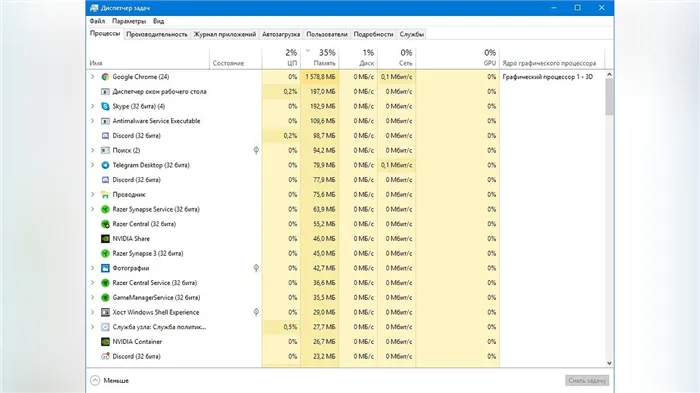
Если ваш компьютер оснащен не самым мощным процессором и имеет менее 8-16 Гб оперативной памяти, то перед запуском Battlefield 1 вам необходимо отключить нежелательные программы. В качестве примера можно привести Skype, Discord, Telegram и GoogleChrome.
Отключить оверлеи
Мы говорим о программах, которые могут взаимодействовать с игрой. Часто на компьютерах есть Fraps, Steam, Origin и т.д. Даже если оверлеи скрыты, компьютер возьмет верх, и FPS в Battlefield 1 упадет.
Поэтому все накладки должны быть отключены. В большинстве случаев это можно сделать, не удаляя их в настройках программы. Например, наложение Steam можно легко отключить в меню.
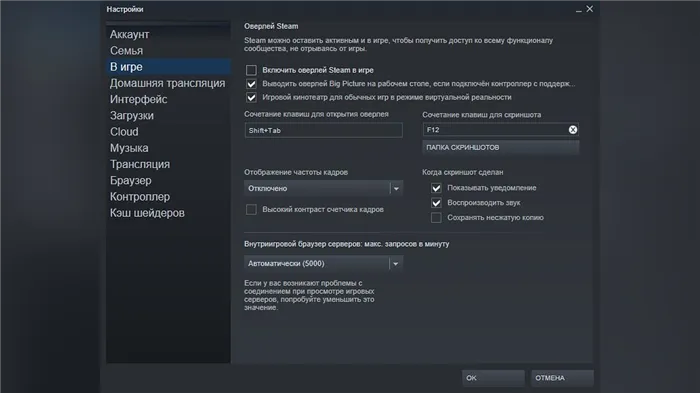
Обновить драйвера видеокарты, скачать драйвера для Battlefield 1
Независимо от того, какая видеокарта установлена в системном диске, ее драйверы должны быть актуальными. Поэтому перед запуском Battlefield 1 следует посетить сайт производителя и проверить наличие новых драйверов.
После установки драйверов компьютер следует перезагрузить, чтобы исключить сбои. Также обратите внимание, что многие старые видеокарты не имеют новых драйверов.
Для некоторых игр производитель видеокарты выпустил специально оптимизированные драйверы. Ищите их в новостной ленте Battlefield 1, и мы будем писать о них. Вы также можете проверить сайт производителя видеокарты.
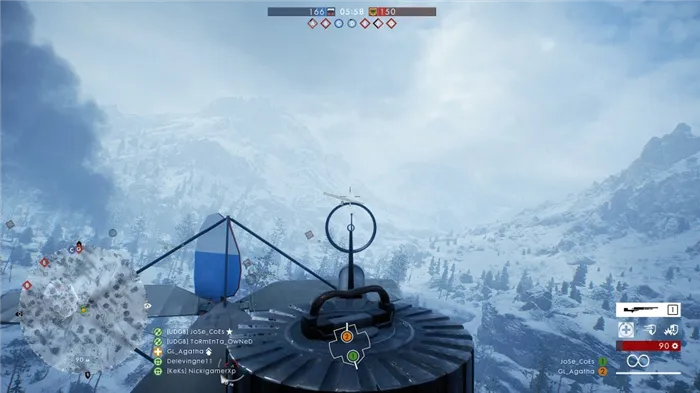
Это подходящий пример того, когда игра работала правильно, но в определенные моменты начинала выглядеть неприглядно. Горячие игры не поддерживали действие за действием. Например, мода, нашивки и многое другое не были установлены. Как правило, процесс установки системы можно игнорировать.
Master the front lines of WWI with our ‘Battlefield 1’ PC performance guide

Хотя события Battlefield 1 происходят более 100 лет назад, живое воссоздание может потребовать переноса многих старых систем из Battlefield 4. К счастью, мы протестировали предварительные сборки, чтобы убедиться, что настройки максимальны. в частоте кадров при сохранении потрясающей реалистичной графики.
Есть несколько вещей, которые необходимо решить, прежде чем мы сможем начать улучшать производительность.
Во-первых, наша тестовая машина хорошо знакома читателям предыдущих руководств по производительности. Он питается от перегруженного IntelCorei7-6950X, что больше соответствует средним показателям системы, и имеет 8 ГБ оперативной памяти. В этом выпуске мы поместили Zotac GTX 1060 4GB AMP! Издание. Мы также запустили тест на дисплее Dell 2,560×1,440.
Масштаб разрешения может быть уменьшен, но будьте внимательны. Достижения высоки, но результаты пагубны.
Есть несколько параметров, которые остаются неизменными на протяжении всего бенчмарка. Вертикальная синхронизация отключена, чтобы частота кадров не ограничивалась, независимо от качества. Мы также запустили DirectX11, как, по нашему мнению, и большинство игроков.
Также есть проблемы с графической памятью. Это в основном влияет на максимальное качество текстур, и даже когда текстуры не заполняют память, это не влияет на производительность. В нашем случае 4 ГБ оказалось достаточно даже при очень высоких настройках качества. Если производительность карты не полностью соответствует графической памяти, есть возможность автоматически уменьшить некоторые параметры, чтобы предотвратить это. Мы отключили его, чтобы он не влиял на сплоченность.
Мы протестировали частоту кадров в нескольких виньетках, составляющих вводную миссию. Это означает, что каждая заявленная частота кадров представляет собой среднее значение из трех частей этой миссии. Это оборона ногами, оборона башнями и размещение артиллерии танков, развивающихся на поле боя.
Scaling works, but there’s a price
Battlefield 1 предлагает функцию Resolution Scale, которая позволяет регулировать разрешение производительности при работе с родным разрешением панели. Для простоты мы оставили значение 100%, чтобы производительность была при родном разрешении 1440p. Если вам действительно нужно получить больше производительности для плавного запуска игры, вы можете уменьшить этот масштаб вместо анализа, но будьте осторожны.
Выигрыш выше, так как качество по сути такое же, как и при снижении разрешения, но результаты пагубны. Например, уменьшение масштаба до 50% при воспроизведении с разрешением 1080p приведет к тому, что изображение будет иметь размер 960 x 540. Это, конечно же, приведет к значительному увеличению производительности. Однако из-за этого игра выглядит ужасно.
Если вы используете очень старую машину или у вас встроенная графика, функция масштабирования разрешения позволит вам запустить игру с приемлемой частотой кадров. В противном случае его нельзя будет запустить. Однако следует серьезно подумать о модернизации оборудования.
Некоторые геймеры заявили на Reddit, что загрузка консоли может помочь им играть в игры. чтобы они могли попробовать, как это работает.
Обновить драйвера видеокарты, скачать драйвера для Battlefield 1
Независимо от типа видеокарты в системном блоке, ее операционная программа должна быть актуальной. Поэтому перед запуском Battlefield 1 следует посетить сайт производителя и проверить, не были ли выпущены новые драйверы.
После установки драйверов компьютер следует перезагрузить, чтобы исключить сбои. Также обратите внимание, что многие старые видеокарты не имеют новых драйверов.
Для некоторых игр производители видеокарт распространяют специально оптимизированные руководства. Ищите их в отделе новостей Battlefield 1. Мы будем писать о них, и вы сможете найти их в разделе новостей Battlefield 1. Вы также можете проверить сайт производителя вашей видеокарты.
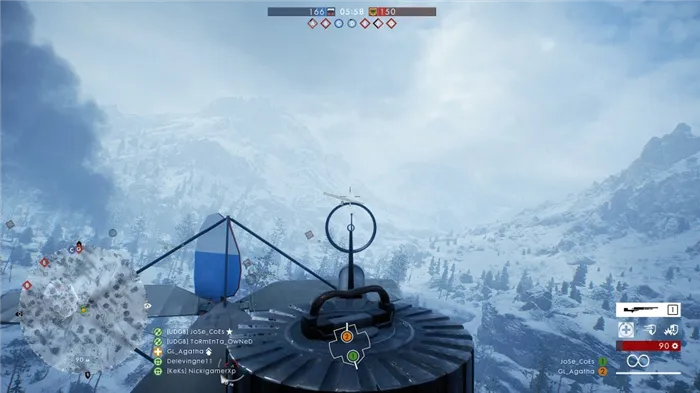
Изменить параметры электропитания
По умолчанию компьютеры настроены на сбалансированный режим питания, который на некоторых ноутбуках настроен на экономию энергии для продления времени работы.
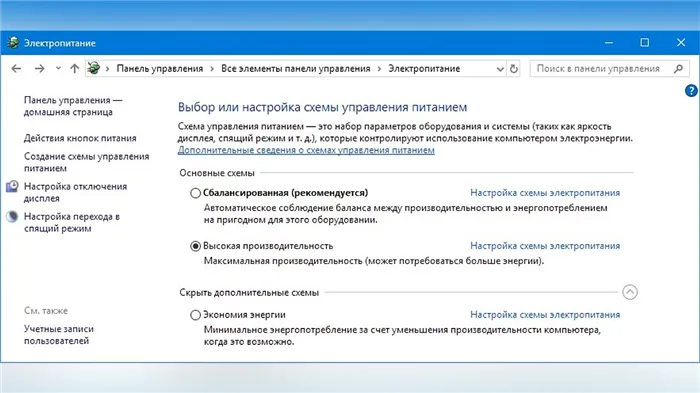
Это не позволяет компьютеру полностью использовать свои возможности в Battlefield 1, поэтому первое, что нужно сделать, это открыть панель управления. Это можно найти с помощью поиска. Затем вам нужно будет сделать следующее
- Выбрать режим просмотра «Мелкие значки»;
- Кликнуть на «Электропитание»;
- На экране найти опцию «Настройка схемы электропитания», кликнуть на нее;
- Кликнуть на «Изменить дополнительные параметры питания»;
- В открывшемся окне найти выпадающий список;
- В списке выбрать «Высокая производительность»;
- Нажать кнопку «Применить», затем кликнуть «ОК».
Включить режим производительности Nvidia
После установки драйверов видеокарты NVIDIA вы можете ускорить игру Battlefield 1 с помощью режима производительности. Это несколько упростит графику игры, но повысит FPS. Обратите внимание, что этот метод можно использовать, только если у вас видеокарта с чипом nvidia. Узнайте, как это сделать:.
- В нижнем правом углу экрана, в трее, нажать правой кнопкой мыши на иконку «Настройки NVIDIA»;
- В открывшемся окне справа выбрать вкладку «Параметры 3D»;
- Нажать на опцию «Регулировка настроек изображения с просмотром»;
- Справа поставить флажок напротив «Пользовательские настройки с упором на:»;
- Передвинуть «ползунок», который находится ниже, в крайнюю левую позицию «Производительность»;
- Снизу нажать на кнопку «Применить».
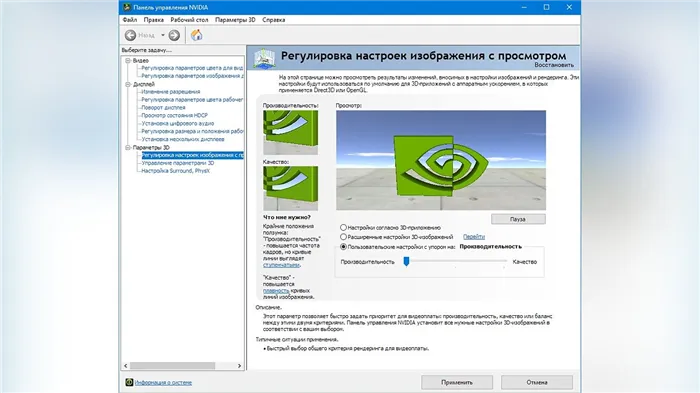
Затем следует запустить Battlefield 1 и проверить, что все отображается правильно. Если у вас возникли проблемы, вам нужно выбрать ‘Установить в соответствии с 3D-приложением’ вместо ‘Пользовательские настройки фокусировки:’.
Чтобы добиться большего количества FPS в Battlefield 1, сначала попробуйте разогнать свою видеокарту. Самый простой способ сделать это — использовать встроенные программные функции вашей видеокарты.
Распространённые сетевые ошибки

Не вижу друзей / друзья в Battlefield 1 не отображаются
Существуют некоторые неприятные заблуждения, а в некоторых случаях и ошибки (в этих случаях следующий метод не поможет, так как проблема связана с сервером). Интересно, что с этим сталкиваются многие игроки, и неважно, кто играет. Мы не сказали, что это «недоразумение», поскольку проблема обычно решается простыми методами, описанными ниже.
- Убедитесь в том, что вы вместе с друзьями собираетесь играть в одном игровом регионе, в лаунчере установлен одинаковый регион загрузки.
Создателю сервера нужно открыть порты в брандмауэре
Многие проблемы в онлайн-играх связаны с закрытыми дверями. Никто не жив, друзья не видят игру (или наоборот), проблема с подключением? Самое время открыть порт в защитной стене, но перед этим нужно понять, как «это» работает. Дело в том, что компьютерные программы и компьютерные игры требуют беспрепятственного доступа к сети, а также открытых дверей для работы. Это особенно важно, если вы хотите играть в сетевые игры.
Во многих случаях порты компьютера закрыты, и вам необходимо их открыть. Также необходимо знать номер двери перед ее установкой. Для этого необходимо сначала узнать IP-адрес маршрутизатора.
Закрытые порты, или что делать, если игр не видно/не подключается?
Если вы заметили, что в Tunngle/Hamachi никого нет, а в игре возникают различные проблемы с подключением, то вполне вероятно, что у вас просто
- Открываете окошко с командной строкой (открывается командой «cmd» в Пуске).
- Прописываете команду «ipconfig» (без кавычек).
- IP-адрес отобразится в строчке «Основной шлюз» .

- Открываете командную строку с помощью команды «cmd» в Пуске.
- Вновь прописываете команду «ipconfig » без кавычек.
- Запускаете команду «netstat -а» , после чего отобразится полный список с номерами портов.

- Обязательно следует убедиться в том, что вы обладаете правами администратора Windows.
Ошибка DirectX в Battlefield 1
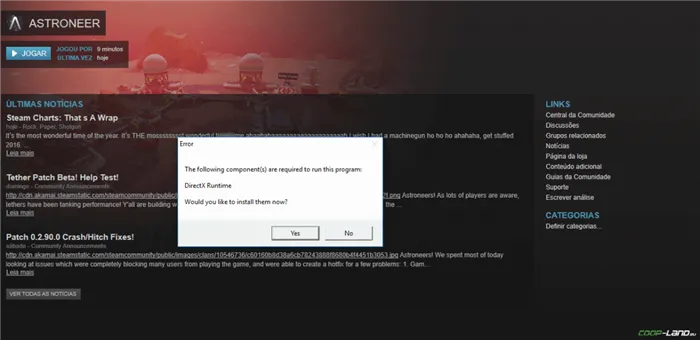
Могут возникать ошибки, связанные с DirectX, особенно при запуске Battlefield 1. Не удивляйтесь, если одна игра работает правильно, а другая выдает ошибки. Поскольку такие ошибки, как правило, встречаются очень часто, мы собрали самые распространенные ошибки среди пользователей. Таким образом, если вы вдруг получите сообщение «DirectX Runtime Error. dxgi_error_device_reset», «dxgi_error_device_hung» или «dxgi_error_device_removed». Если вы не можете устранить эти ошибки, следуйте приведенным ниже инструкциям.
- Первым делом необходимо установить «чистую» версию драйвера вашей видеокарты (то есть не стоит сразу спешить устанавливать тот же GeForce Experience, ничего лишнего от AMD и аудио).
Ошибка 0xc000007b в Battlefield 1

В худшем случае ошибка 0XC000007B или «Это приложение не удалось запустить должным образом» связана с повреждением файлов операционной системы, а в лучшем — с гидом видеокарты NVIDIA.
-
Самый очевидный и наиболее простой способ разобраться с ошибкой – переустановить драйверы для видеокарты, а после запустить игру от имени администратора.
-
После установки Dependency Walker 64bit, запускайте утилиту и переходите по следующему адресу: «View» «Full Patch» «.exe-файл проблемной игры» (в некоторых случаях после это появляется окно с ошибками, но на него не стоит обращать внимания, просто закройте окно). Переключитесь на раздел «Module» , крутите до конца ошибки, смотрите на значения в столбиках.
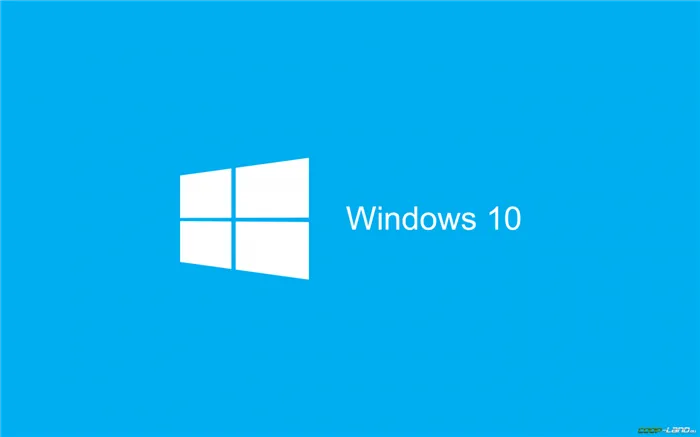
Причем в первом случае они чаще всего связаны с недавно установленными приложениями, так как сами по себе эти ошибки не возникают. В любом случае, существует несколько способов их удаления. Каждый из них следует внимательно прочитать.
Удалить кеш к игре
Некоторые геймеры заявили на Reddit, что загрузка консоли может помочь им играть в игры. чтобы они могли попробовать, как это работает.
- Направляйтесь к C/Пользователи/имя пользователя/Документы/Battlefield 2042 или сразу перейти к Документ папку на вашем ПК.
- Открыть Кэш папка. Нажмите Ctrl + А одновременно, чтобы выбрать все файлы. Затем щелкните правой кнопкой мыши и выберите «Удалить», чтобы удалить все файлы.
Если это не помогло, попробуйте следующие решения








